Как перезагрузить ноутбук или ПК с помощью клавиатуры
Во время системных сбоев и конфликтов между программами, устройство может «зависать», из-за чего требуется экстренная перезагрузка ноутбука или ПК. Эта процедура поможет устранить практически любую несерьезную неполадку на устройстве с операционной системой Windows или Mac OS. Для этого существуют сочетания «горячих» клавиш и специальные системные службы.
Содержание
- Когда может понадобиться аварийная перезагрузка компьютера
- Сочетания клавиш для аварийной перезагрузки компьютера на Windows
- Экстренное завершение работы
- Параметры безопасности
- Командная строка
- Диспетчер задач
- Перезагрузка при помощи «горячих» клавиш на Mac OS
- Аварийная перезагрузка видеоадаптера
Когда может понадобиться аварийная перезагрузка компьютера
Программный или аппаратный сбой компьютера или ноутбука может привести к «зависанию». При этом может не отвечать тачпад и курсор, что значительно затрудняет устранение неполадки.
Причиной может послужить уведомление о критической ошибке или потеря связи между функциональными частями устройства.
Чтобы решить проблему, нужна перезагрузка системы, но это не всегда можно сделать при помощи мыши или аппаратной кнопки.
В таких случаях можно использовать клавиатуру и специальные «горячие» клавиши, сочетания которых могут запустить экстренную перезагрузку компьютера.
Существует несколько способов принудительной перезагрузки устройства на ОС Windows:
- запуск диспетчера устройств;
- ввод запросов командной строке;
- перезапуск через параметры безопасности;
- экстренная перезагрузка через меню Пуск.
Сочетания клавиш для аварийной перезагрузки компьютера на Windows
Если ноутбук или компьютер с операционной системой Windows не получается перезагрузить с экрана блокировки или при помощи аппаратной кнопки на корпусе ПК (Power или Reset), можно использовать стандартный метод через меню Пуск:
- Кликнуть левой клавишей мыши по значку окошка на панели задач.
 Если мышь не работает или не отвечает курсор, нужно нажать на клавиатуре клавишу Win.
Если мышь не работает или не отвечает курсор, нужно нажать на клавиатуре клавишу Win. - В открывшемся меню найти пункт «Завершение работы» (на Windows 10 он будет называться «Выключение»), расположенный в нижней части окна.
- Выделить нужный пункт при помощи указателя мыши или кнопок со стрелками на клавиатуре устройства.
- Нажать Enter или левой клавишей мыши и выбрать пункт «Перезагрузка».
После этого нужно дождаться, пока ноутбук или ПК завершит все активные процессы и закроет приложения. Далее экран погаснет, а устройство перезапустится в автоматическом режиме.
В том случае, если не получается выполнить перезагрузку через меню Пуск, следует воспользоваться специальными комбинациями горячих клавиш, которые запускают системные процессы, в том числе и перезапуск устройства. Есть несколько сочетаний клавиш и способов, в зависимости от версии ОС и конкретной ситуации.
Чтобы предотвратить несанкционированный доступ к клавиатуре, её стоит заблокировать.
Об этом читайте в статье Как блокировать клавиатуру на ноутбуке.
Экстренное завершение работы
Чтобы выполнить перезапуск зависшего компьютера под управлением операционной системы Windows, если не отвечает мышка и курсор, можно воспользоваться специальным контекстным меню. Для этого нужно задействовать стандартное меню Пуск:
- Одновременно нажать комбинацию клавиш Win и X.
- При помощи кнопок со стрелками на клавиатуре или мыши (если она работает) пролистать меню до пункта «Завершение работы или выход».
- Нажать правой клавишей мыши или кнопку со стрелкой «Вправо», чтобы открыть дополнительное диалоговое окно.
- Выбрать пункт «Перезагрузка» и дать подтверждение.
Если все действия выполнены верно, то компьютер должен сам выключиться и перезагрузиться в автоматическом режиме. Все активные приложения и программы при этом будут закрыты и также перезапущены.
Если данной комбинацией не удается открыть нужное меню, можно воспользоваться комбинацией Win + F4 на клавиатуре компьютера.
Для аналогичного действия на ноутбуке следует использовать комбинацию Win + F4 + Fn.
Параметры безопасности
Компьютер или ноутбук с Windows 10 можно экстренно перезагрузить в специальном меню параметров безопасности. Эта служба может заблокировать или выключить устройство, сменить пользователя, выйти из системы, изменить пароль пользователя или запустить диспетчер задач.
Сочетание клавиш для аварийной перезагрузки компьютера: Ctrl + Alt + Delete.
Далее можно перезапустить устройство напрямую, либо запустить процесс перезагрузки через параметр «Смена пользователя», открыв нужное окно и выбрав пункт «Перезагрузка» в нижнем правом углу экрана.
Командная строка
На всех версиях Windows также доступна экстренная перезагрузка при помощи командной строки. Чтобы воспользоваться нею, нужно выполнить несколько действий:
- Одновременно нажать на клавиши Win и R.
- Далее откроется функциональное окно «Выполнить», в котором следует ввести запрос «cmd» (без кавычек) и нажать на Enter для подтверждения.
- В главном окне командной строки ввести команду «Shutdown /r» (без кавычек) и подтвердить действие нажатием на Enter.
Следует очень внимательно вводить команды, так как один неверный знак или лишний пробел может помешать корректной обработке запроса и, вместо того, чтобы выполнить рестарт ПК, система выполнит другое действие.
Диспетчер задач
В случае отсутствия отклика мышки, курсора или тачпада, можно также перезагрузить компьютер или ноутбук через диспетчер задач — менеджер запуска рабочих процессов Windows. Для его запуска нужно:
- Нажать сочетание клавиш Alt + Ctrl + Del.
- В новом окне выбрать пункт «Диспетчер задач».
- Запустить полноэкранный режим отображения, нажав на Tab и Space.
- Нажать на строчку «Перезагрузка» и подтвердить перезапуск системы.
Если нужно быстро перезагрузить устройство на Windows 7 или Windows Vista, следует выбрать в главном окне диспетчера задач пункт «Параметры завершения», используя кнопки со стрелками. На открывшейся странице нужно выбрать «Перезагрузка» и нажать на Enter.
Перезагрузка при помощи «горячих» клавиш на Mac OS
На компьютерах и ноутбуках марки Apple также может понадобиться аварийная перезагрузка: в случае сбоев при обновлении ОС, при потере отклика программ и системных приложений, когда компьютер может «зависать».
Для быстрой перезагрузки, нужно воспользоваться «горячими» клавишами Control + Power + Command. Если этот способ не сработал, можно попробовать активировать ввод команд:
- Нажать на клавиатуре комбинацию Control + Пробел.
- В открывшемся меню нажать на строку поиска.
- При помощи клавиатуры ввести команду «Terminal» (без кавычек) и нажать на Enter.
- В новом окне активировать комбинацию «Sudo shutdown –r now» (без кавычек).
- Снова нажать на Enter и, если нужно, ввести пароль пользователя-администратора MacBook.
Если ноутбук или компьютер не реагирует на введенные команды и комбинации, то придется использовать радикальный метод перезагрузки, который используется при серьезных системных неполадках.
Нужно найти на клавиатуре кнопку питания и нажать на нее, удерживая несколько секунд. После этого устройство выключится и самостоятельно перезагрузится. Запустить компьютер можно повторным нажатием кнопки включения. Использовать такой метод рекомендуется только в самых серьезных случаях.
Аварийная перезагрузка видеоадаптера
В некоторых случаях, кроме общей перезагрузки компьютера, может также потребоваться перезапуск видеоадаптера. Он понадобится в том случае, если произошел сбой в работе видеокарты, а картинка на мониторе начала полностью «зависать».
Для исправления работы графической системы действует специальная комбинация клавиш Ctrl + Win + Shift + B. После нажатия на кнопки экран ПК должен погаснуть, на пару минут оставшись полностью черным. Затем раздастся звуковой сигнал и устройство самостоятельно перезапустится.
Перезагрузить видеоадаптера при помощи «горячих» клавиш можно только на Windows 10 и 8. Перезапуск на Windows 7 осуществляется через командную строку или меню панели управления.
MSI Россия
December 20,2021
Если система не реагирует при выборе опции выключения, обратитесь к приведенной ниже процедуре устранения неполадок.
- Информация о расположении кнопки выключения Windows
- Как завершать фоновые задачи и процессы Windows
- Метод принудительного/механического отключения
Информация о расположении кнопки выключения Windows
1. Нажмите на иконку Windows —> выберите иконку Power («Выключение»), во всплывающем контекстном меню отобразятся такие опции, как sleep («спящий режим»), shutdown («завершение работы»), restart («перезагрузка») и т. д. (Выберите («завершение работы») для выключения ПК)
Как завершать фоновые задачи и процессы Windows
Если в Windows 10 запущено несколько программ, система может зависнуть и не иметь возможности закрыть существующие процессы.
Если во время выключения будет работать несколько программ, может возникнуть проблема с выходом из каждой программы.
Без завершения всех приложений процесс завершения работы может быть неудачным или затрудненным.
Создав ярлык, мы можем просто завершать все запущенные программы с помощью одной клавиши.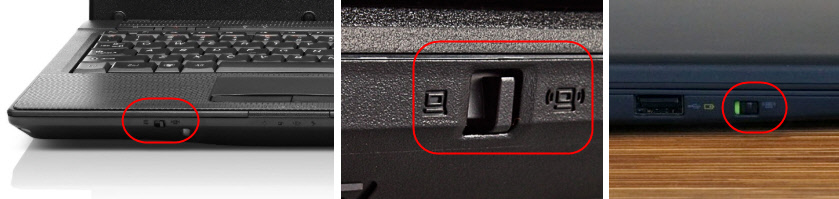
Инструкции по созданию ярлыков приведены ниже.
1. Нажмите левой кнопкой на иконку Windows —> выберите [Windows Accessories] («Windows — стандартные») —> откройте [Notepad] («Блокнот»)
2. Введите команду [ taskkill.exe /F /FI «USERNAME eq ****» /FI «IMAGENAME ne explorer.exe» /FI
«IMAGENAME ne explorer.exe» /FI «IMAGENAME ne dwm.exe» ] в блокноте для создания ярлыка.
Замените “****” на имя учетной записи пользователя (например, MSI) в командной строке, получив ярлык: taskkill.exe /F /FI «USERNAME eq msi» /FI «IMAGENAME ne explorer.exe» /FI «IMAGENAME ne dwm.exe»
3.Создайте ярлык для закрытия всех запущенных процессов одной кнопкой.
Сначала скопируйте команду taskkill.exe /F /FI «USERNAME eq msi» /FI «IMAGENAME ne explorer.exe» /FI «IMAGENAME ne dwm.exe». Нажмите правой кнопкой на рабочий стол, переведите указатель на [New] («Создать»), а затем выберите [Shortcut] («Ярлык»).
4. При появлении меню [Create Shortcut] («Создать ярлык») нажмите правой кнопкой на поле [Type the location of the item] («Укажите расположение объекта»), вставьте команду taskkill. exe /F /FI «USERNAME eq msi» /FI «IMAGENAME ne explorer.exe» /FI «IMAGENAME ne dwm.exe» и нажмите [Next] («Далее»)
exe /F /FI «USERNAME eq msi» /FI «IMAGENAME ne explorer.exe» /FI «IMAGENAME ne dwm.exe» и нажмите [Next] («Далее»)
5.В окне [Create Shortcut] («Создать ярлык») —> введите имя в поле [Type a name for this shortcut] («Введите имя ярлыка») и нажмите [Finish] («Готово»)
6. Теперь ярлык для завершения работы появится на рабочем столе. Если эта иконка будет видна не слишком отчетливо, вы можете изменить ее внешний вид для более быстрого доступа на рабочем столе.
7. Нажмите правой кнопкой на ярлык завершения работы и выберите [Properties] («Свойства») в контекстном меню
8. Нажмите на вкладку [Shortcut] («Ярлык») в окне свойств, выберите [Change icon (C)] («Сменить значок»)
9. Нажмите [OK]
10. Выберите заметный значок и нажмите [OK]
11. Нажмите [OK] по завершении настройки значка
12. Измененный значок появится на рабочем столе. Каждый раз, когда система зависнет или будет готова к выключению, нажимайте левой кнопкой на ярлык для завершения всех запущенных процессов и выберите завершение работы из доступных параметров для выключения ПК.
Принудительное выключение ПК (механическое выключение)
Если выключение с помощью программных средств не дает результата, нажмите и удерживайте кнопку питания на корпусе для отключения ПК
Как принудительно выключить ноутбук с Windows (шаг за шагом)
Ваш ноутбук с Windows внезапно перестал работать во время работы на нем программы? Вы застряли на одном экране в течение последних нескольких минут и не знаете, что делать дальше? В этом случае может помочь принудительное отключение.
Мы разработали для вас подробное руководство, объясняющее, как принудительно выключить ноутбуки с Windows, выполнив 5 простых шагов.
Содержание
- Зачем принудительно выключать ноутбук Windows
- Способы принудительного выключения ноутбука Windows
- Способ № 1: использование экранной кнопки «Пуск»
- Способ № 2: использование кнопки питания
- Метод № 3: использование команды Ctrl + Alt + Delete
- Метод № 4: использование команды Alt + F4
- Способ № 5: использование команды Win + X
- Резюме
- Часто задаваемые вопросы
Зачем принудительно выключать ноутбук с Windows
Вот некоторые из причин, по которым вы можете принудительно выключить компьютер с Windows.
- Кому предотвратить атаки вирусов или вредоносных программ на ваш ноутбук.
- Для борьбы с программными проблемами .
- Чтобы отключить замороженное приложение или программное обеспечение .
- Для решения проблемы перегрева ноутбука .
Методы принудительного выключения ноутбука с Windows
Если вам интересно, как принудительно выключить ноутбук с Windows, наши 5 пошаговых методов помогут вам в достижении этой цели без особых проблем.
Способ № 1: использование экранной кнопки «Пуск»
Экранная кнопка «Пуск» — самый простой способ принудительного выключения ноутбуков с Windows. Для этого выполните следующие действия.
- Нажмите кнопку «Пуск» в нижнем левом углу экрана ноутбука, чтобы открыть меню «Пуск» .
- Выберите значок питания .

- Вы увидите варианты « Sleep », « Hibernate », « Restart «или» Выключить «ноутбук. Выберите « Выключить », и ваше устройство успешно выключится.
Способ № 2: использование кнопки питания
Если ваш ноутбук с Windows завис, вот как вы можете принудительно выключить его с помощью кнопки питания.
- Найдите кнопку питания на своем ноутбуке.
- Нажмите и удерживайте кнопку питания, пока ваше устройство полностью не выключится.
- Подождите некоторое время, чтобы услышать ваш ноутбук с Windows вентилятор выключен .
- Нажмите кнопку питания обратно, чтобы включить ноутбук через несколько секунд.
Способ № 3: использование команды Ctrl + Alt + Delete
Другой способ принудительного выключения ноутбука с Windows — использование сочетания клавиш Ctrl + Alt + Del .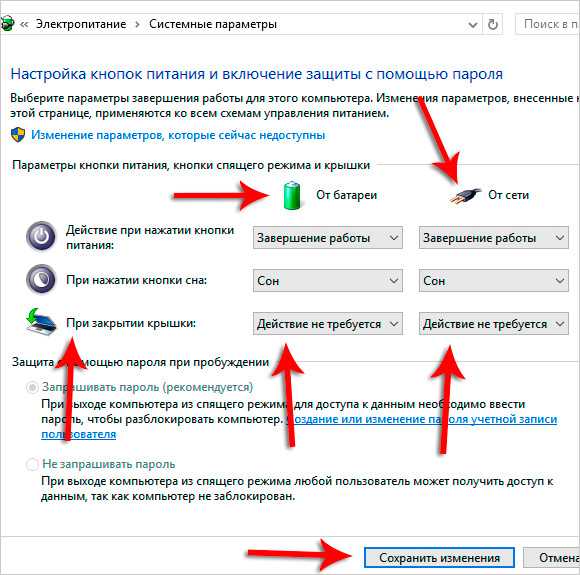
- Нажмите кнопки Ctrl + Alt + Del на клавиатуре.
- В появившемся перед вами окне выберите значок питания .
- Теперь вы увидите три варианта: « Спящий режим », « Выключение » и « Перезагрузка ».
- Нажмите « Выключить », и ваше устройство выключится, как только вы выберете эту опцию.
Способ № 4: Использование команды Alt + F4
Нажмите сочетание клавиш Alt + F4 на клавиатуре, чтобы принудительно выключить ноутбук. Вот как.
- Нажмите клавиши Alt + F4 на клавиатуре.
- В диалоговом окне щелкните раскрывающееся меню .
- Перед вами появится пара вариантов: Выберите « Выключить ».
- Нажмите кнопку Enter , и ваше устройство, наконец, выключится.
Метод № 5: Использование команды Win + X
Еще одна комбинация клавиш, которую вы можете использовать для принудительного выключения ноутбука с Windows, — это Win (сокращение от Windows) + клавиши X .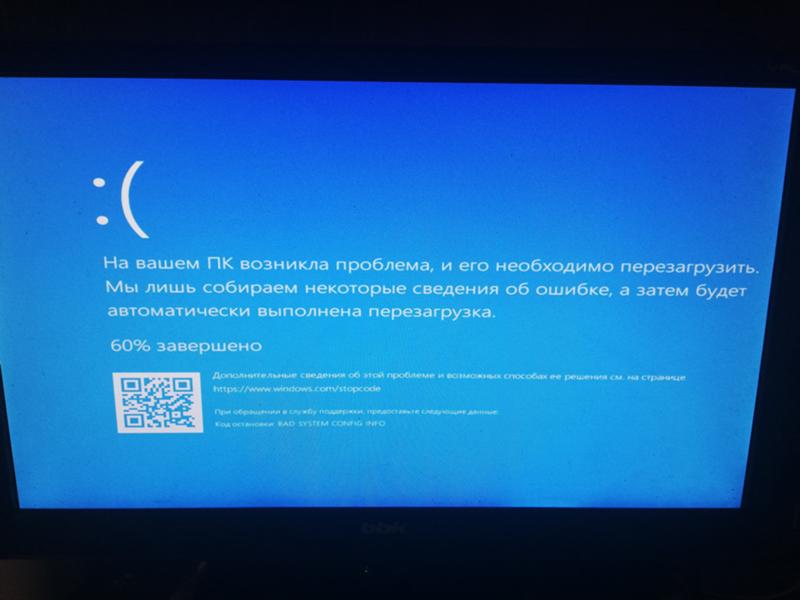 Следуйте инструкциям ниже.
Следуйте инструкциям ниже.
- Нажмите Win + X клавиши на клавиатуре.
- На экране появится раскрывающееся меню, включающее параметры « Приложения и функции », « Центр мобильности », « Диспетчер задач », « Завершение работы или выход из системы » и т. д.
- Нажмите « Завершение работы или выход из системы ».
- Выберите « Выключить » в меню справа, и ваше устройство выключится.
Резюме
В этой статье о том, как принудительно выключить ноутбуки с Windows, мы рассмотрели несколько причин, заставляющих вас принудительно выключать компьютер. Мы также обсудили способы выключения ноутбука с Windows с помощью кнопки питания и различных сочетаний клавиш.
Надеюсь, теперь вы можете без проблем использовать свой ПК с Windows. Попробуйте описанные выше методы всякий раз, когда ваше устройство начинает барахлить.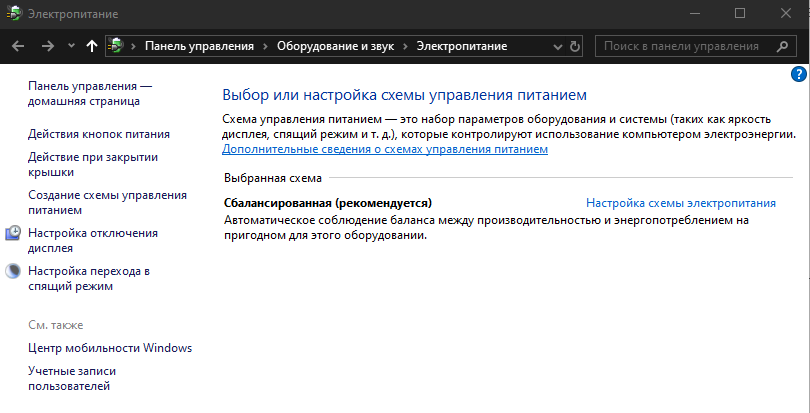 Хорошего дня!
Хорошего дня!
Часто задаваемые вопросы
Нажмите клавиши Ctrl + Alt + Del на клавиатуре, чтобы открыть Диспетчер задач Windows . Выберите программу, которая не отвечает, в диспетчере задач и нажмите « End Task ». Это разморозит ваше устройство. Вам все еще нужно подождать не менее десяти-двадцати секунд для полного завершения программы после нажатия опции «Завершить задачу».
Как принудительно перезагрузить ноутбук
Как принудительно перезагрузить ноутбук | Как принудительно выключить ноутбук
Ваш ноутбук не работает должным образом или зависает во время работы и нуждается в принудительном перезапуске? Если да, и вы не знаете , как сделать принудительный перезапуск Windows 10 и 11 , тогда прочитайте эту статью, чтобы узнать все подробности об этом.
Чтобы узнать, как принудительно перезагрузить ноутбук с Windows 10 и 11, прочитайте подробную информацию, указанную ниже -:
Метод 1 — принудительный перезапуск с помощью кнопки питания Чтобы принудительно перезагрузить ноутбук в Windows 8, 10 или 11, выполните следующие действия: кнопку окна, чтобы открыть меню «Пуск».
Шаг 2- Выберите значок питания внизу в (Windows 11/10) или выключить в (Windows 8) на экране ноутбука.
Шаг 3- После выключения нажмите кнопку питания на 5-10 секунд, чтобы перезапустить.
Способ 2 — принудительный перезапуск с помощью меню опытного пользователяВторой способ немного быстрее и не требует полного меню «Пуск» для перезапуска и перезагрузки ноутбука.
Шаг 1: Откройте меню опытного пользователя, нажав клавишу Win (Windows) и кнопку X.
Шаг 2: Перейдите к опции Завершение работы или выход.
Шаг 3: Выберите или щелкните параметр «Перезагрузить».
Этот метод особенно хорошо работал на ноутбуках или настольных компьютерах с Windows 10 и Windows 11 для принудительного перезапуска.
Метод 3. Принудительный перезапуск через меню Самый быстрый способ перезапустить или перезагрузить ноутбуки с Windows 7, Windows Vista или Windows XP — через меню «Пуск».
Шаг 1:- Откройте меню «Пуск» на панели задач или вы также можете нажать кнопку окна, чтобы открыть меню «Пуск».
Шаг 2:- На ноутбуках с Windows 7 и Vista выберите маленькую стрелку справа от кнопки «Завершение работы».
Шаг 3:- Выберите или выберите вариант «Перезагрузить» и нажмите на него.
Шаг 4:- На ноутбуках и настольных компьютерах с Windows XP выберите «Выключить или выключить компьютер», выберите параметр «Перезагрузить» и нажмите на него.
Способ 4. Перезапустите ноутбук с Windows с помощью командной строкиПерезапуск или перезагрузка Windows из командной строки
Вы также можете перезагрузить или перезагрузить ноутбуки с Windows с помощью командной строки. Чтобы использовать это, выполните следующие простые шаги:
Шаг 1: Откройте ноутбук или ПК.
Шаг 2: Обновите его.
Шаг 3: Нажмите кнопку окна или кнопку запуска.
Шаг 4: Найдите командную строку в строке поиска.
Шаг 5: Щелкните по нему левой кнопкой мыши и выберите параметр «Запуск от имени администратора», чтобы вы могли получить к нему более быстрый доступ.
Шаг 6: Вы также можете нажать кнопку window + R на клавиатуре ноутбука или ПК, а затем ввести cmd, чтобы получить доступ или открыть эту страницу командной строки напрямую.
Шаг 7: Когда вы закончите с описанным выше процессом, вам нужно ввести эту команду в командной строке: — shutdown /r
Шаг 8: Подождите некоторое время, и ваш ноутбук перезагрузится.
Как перезагрузить ноутбук с помощью клавиатуры? Нажмите клавиши Ctrl+Alt+Del на клавиатуре, чтобы открыть диалоговое окно завершения работы во всех версиях Windows. Этот подход является необязательным методом, который работает так же хорошо, как и использование меню «Пуск» или начального экрана ноутбука.
Примечание-: Экраны выглядят по-разному в зависимости от используемой версии ноутбука с Windows, но каждый из них дает возможность перезагрузить компьютер или ноутбук.
• Принудительный перезапуск на ноутбуках с Windows 10 и 11 с помощью клавиатурыПосле одновременного нажатия этих клавиш Ctrl+Alt+Del на клавиатуре Выберите значок питания в правом нижнем углу экрана, чтобы найти Перезапуск вариант.
• Принудительный перезапуск на ноутбуках с Windows 7 и VistaПосле одновременного нажатия этих клавиш Ctrl+Alt+Del на клавиатуре Выберите стрелку рядом с красной кнопкой питания в правом нижнем углу экрана, затем выберите «Перезагрузить».
• Принудительный перезапуск Ноутбуки с Windows XPПосле одновременного нажатия клавиш Ctrl+Alt+Del на клавиатуре выберите «Выключить» в меню, а затем «Перезагрузить».
Как принудительно выключить ноутбук?Чтобы принудительно выключить ноутбук с Windows, выполните следующие простые и легкие шаги -:
Шаг 1- Нажмите кнопку питания на 5–10 секунд, пока экран не станет черным.
 Если мышь не работает или не отвечает курсор, нужно нажать на клавиатуре клавишу Win.
Если мышь не работает или не отвечает курсор, нужно нажать на клавиатуре клавишу Win. Об этом читайте в статье Как блокировать клавиатуру на ноутбуке.
Об этом читайте в статье Как блокировать клавиатуру на ноутбуке. Для аналогичного действия на ноутбуке следует использовать комбинацию Win + F4 + Fn.
Для аналогичного действия на ноутбуке следует использовать комбинацию Win + F4 + Fn.

Ваш комментарий будет первым